大家都知道,CAD图纸空间是用来管理图纸的,但是图纸的表现则是CAD布局,因为想要输出图形,必须要使用CAD创建布局,下面我们就来讲解一下如何创建布局。
创建布局有四种方法。
通过布局向导的方法创建布局
通过样板命令插入基于现有样式的新布局
通过布局选项卡创建新布局
将已有图形文件中的布局移动到当前图形文件中
下面我们以第一种方法为例,来详细讲解创建布局的整个过程。
如下图所示,通过引导布局的创建方法,为当前图形创建新的布局
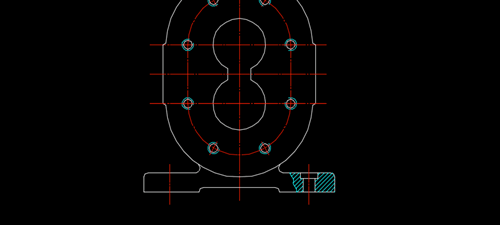
1、在进行布局创建之前,先确保将当前图层设置为“视口”
2、在命令行输入LAYOUTWIZARD,按回车键,打开创建布局引导对话框,然后输入新的布局名称,然后点击下一步,如图
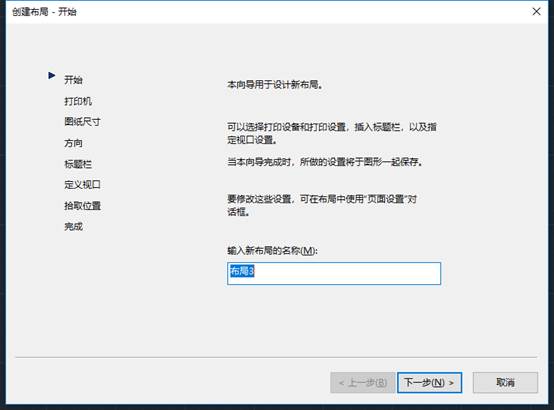
3、在弹出的打印机选项面板中,选择需要的打印设备,这里我们选择电子打印机(虚拟),名称是DWF6 ePlot.pc3,然后继续点击下一步,如图

这一步需要注意的是,正常情况下,在创建新的布局之前,要确保已经正确安装了打印机,比如平时打印的那台,在没有安装的情况下,才选择DWF6 ePlot.pc3电子虚拟打印机
4、在图纸尺寸设置界面,选择单位为毫米,图纸尺寸选择为“ISO full bleed A3(420.00*297.00毫米)”,然后继续点击下一步,
5、在弹出的方向设置对话框,将图纸方向选择为横向,继续点击下一步
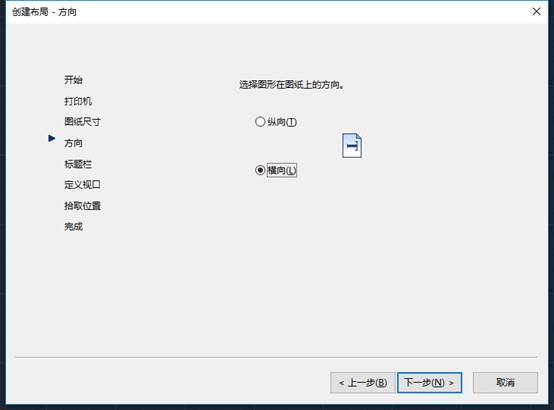
6、选择A3图框作为图纸的边框和标题栏样式,类型选择为块
注意,A3图框默认是不存在的,可以通过创建带属性的块的方法来创建,
7、继续点击下一步,在弹出的定义视口对话框中,选择视口个数为单个,比例为1:1即可,
8、这一步需要拾取视口的位置,通过旋转绘图窗口上的两个对角点,来确定视口的大小和位置,如下图所示,点击选择位置按钮,会自动切换到绘图窗口,此时根据情况选择两个对角点即可
9,完成对角点的选择后,布局创建完成,点击完成即可,此时可看到布局已经出现了。
关于CAD创建布局的操作其实只要按照导航页设置自己需要的参数就好了,整体操作还是比较简单的,大家要好好练习哦。

2019-11-28

2019-11-08
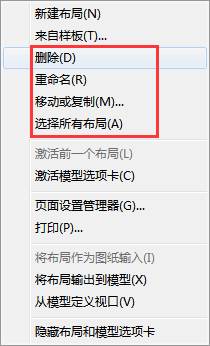
2019-09-05
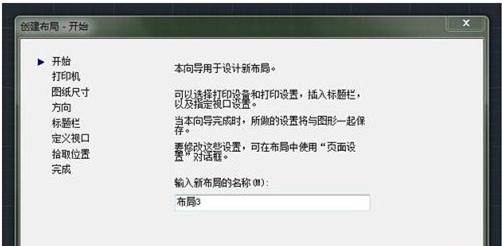
2019-09-03
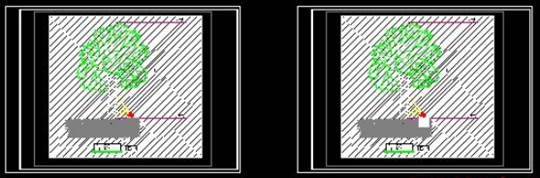
2019-08-05
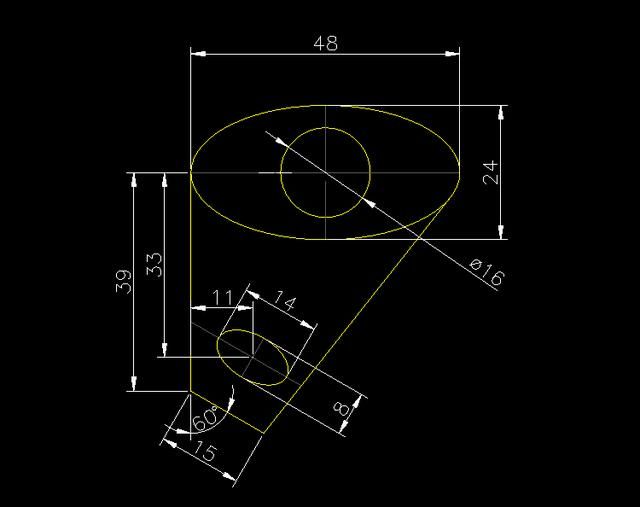
2019-08-02
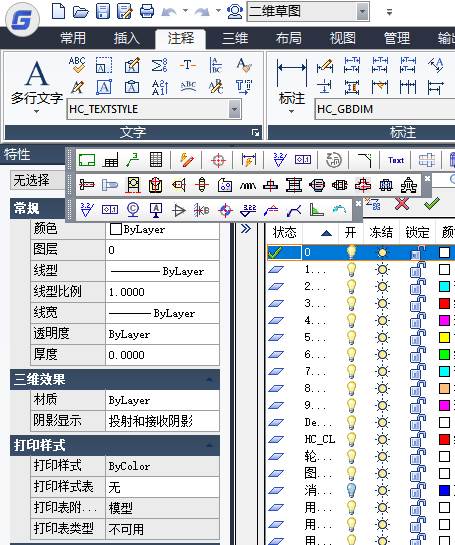
2019-06-28
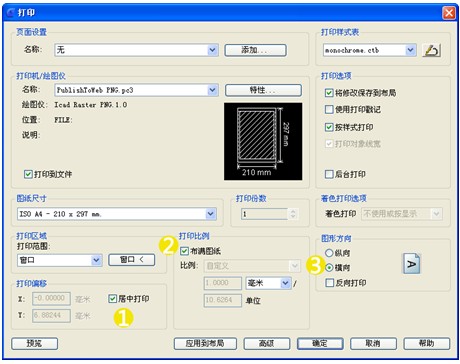
2019-06-13
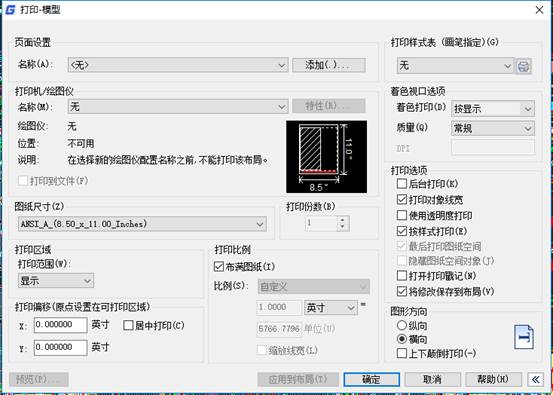
2019-05-23
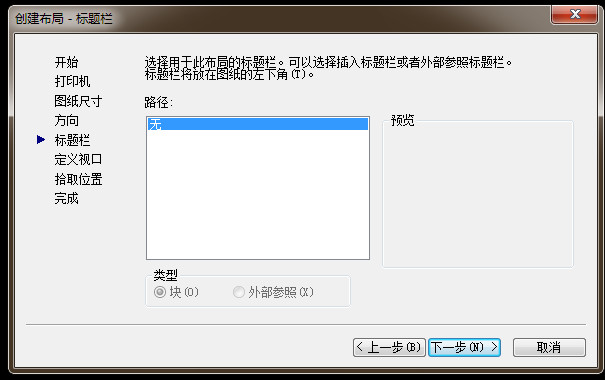
2018-11-19

2023-07-17

2023-07-07
